ps里渐变怎么做?
来源:网络收集 点击: 时间:2024-08-15【导读】:
用ps设计文件的过程中,经常要做个渐变的效果,来增加设计感,以Adobe Photoshop CS6(白色背景的文件,方便看效果)为例,步骤如下:工具/原料more电脑电脑软件Adobe Photoshop CS6方法/步骤1/7分步阅读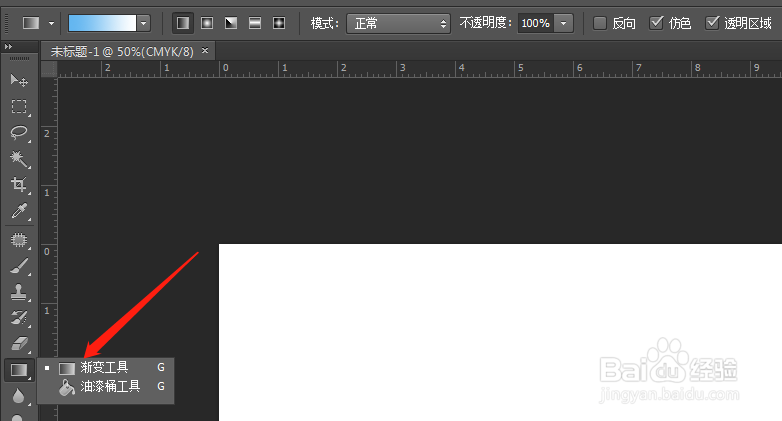 2/7
2/7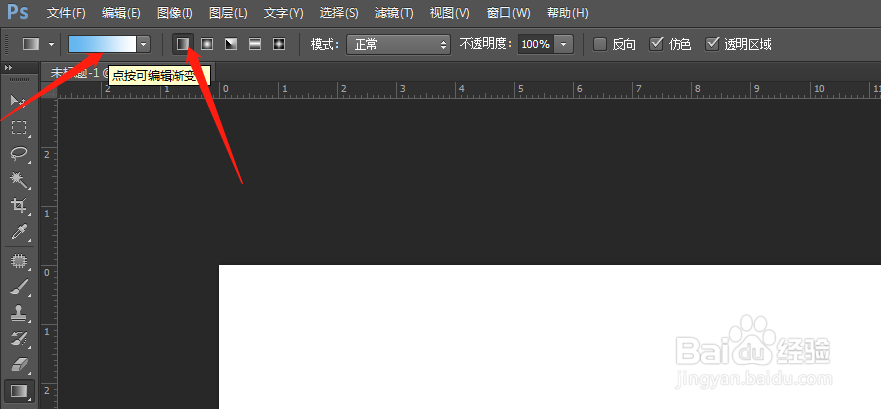 3/7
3/7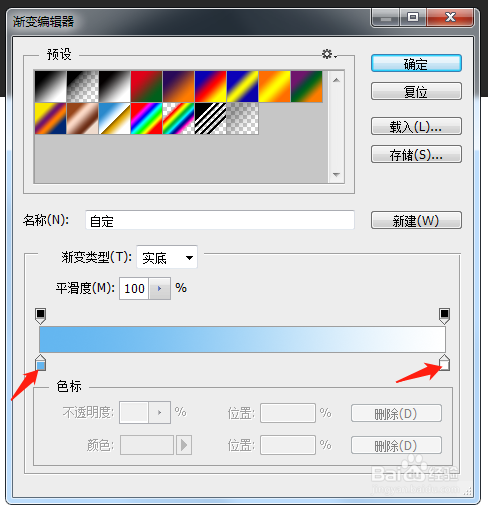 4/7
4/7 5/7
5/7 6/7
6/7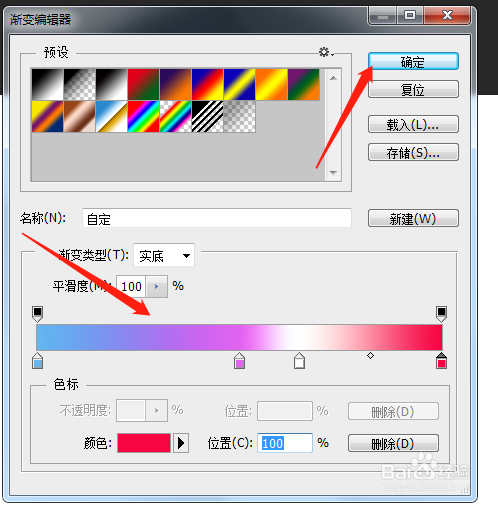 7/7
7/7 注意事项
注意事项
首先打开PS文件,点击“渐变工具,如图所示:
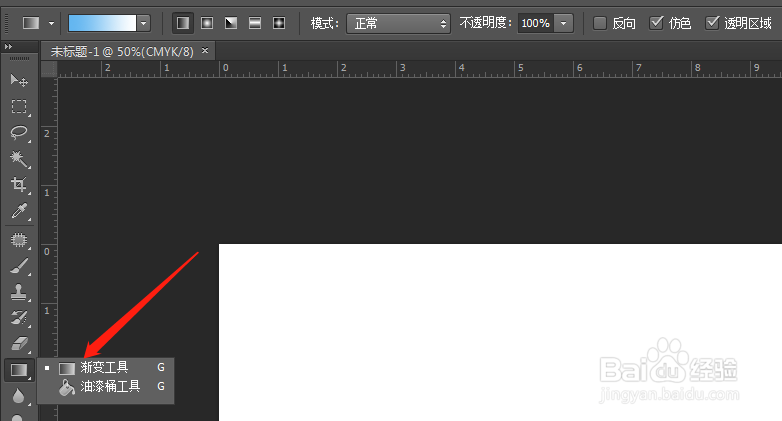 2/7
2/7然后点击上边的参数设置,渐变的类型和颜色都可自己设置,点击颜色设置,如下图所示:
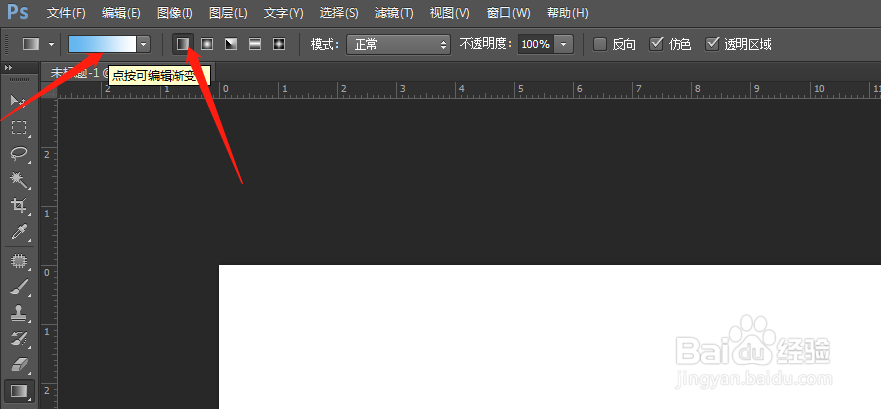 3/7
3/7在“渐变编辑器”里可以选择已经有的渐变,也可以自己设置渐变,如图所示:
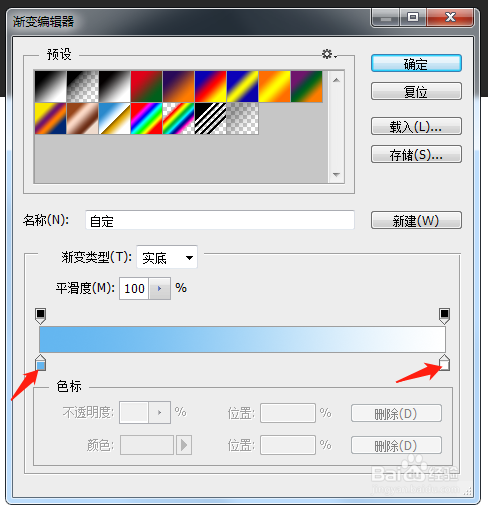 4/7
4/7自己设置渐变色,双击下面的颜色条上的小框框,小框框可以自由拉动位置,在没有框的位置也可以单击添加小框框,设置颜色就双击小框框,如图所示:
 5/7
5/7想要什么颜色,就在弹出的“拾色器(色标颜色)”框里面选择,点击中间的竖条上的随便的位置是选择大致的颜色范围,点击左边的方形颜色框是选择具体的颜色,选完以后点击“确定”,如图所示:
 6/7
6/7设置好渐变条后,点击“渐变编辑器”里的“确定”按钮,如图所示:
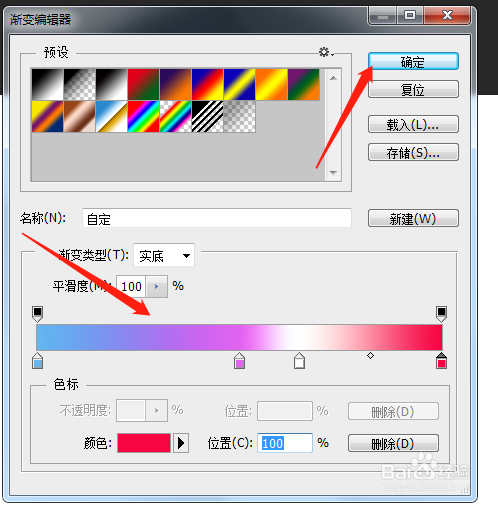 7/7
7/7然后点击要添加渐变的地方,按着鼠标拉伸(下面图是线性渐变,其他的渐变类型请在第二步参数那里选择),如下图所示:
 注意事项
注意事项希望以上小经验可以帮助到您,如果您觉得不错就点个赞或者投个票吧。如果还有其他的问题,可以关注我,本人空间还有其他小经验可能也会帮到您。
PSPS渐变PS渐变效果渐变版权声明:
1、本文系转载,版权归原作者所有,旨在传递信息,不代表看本站的观点和立场。
2、本站仅提供信息发布平台,不承担相关法律责任。
3、若侵犯您的版权或隐私,请联系本站管理员删除。
4、文章链接:http://www.1haoku.cn/art_1125230.html
上一篇:qq图片发不出去怎么回事
下一篇:龙胆草有什么作用
 订阅
订阅